Google Chrome on üks populaarsemaid brausereid kogu maailmas ja kuigi see ajakohastab oma funktsioone sageli, kaasnevad sellega siiski ka probleemid, mis võivad kohati olla tüütud. Üheks selliseks probleemiks on lehe reageerimisviga, kus teie Chrome'i brauser lihtsalt tardub ja ei välju sulgemisel või kui veebilehed pidevalt kokku jooksevad.
See on tavaline viga, kuid hea uudis on see, et selle parandamiseks on üsna palju viise. Vaatame, kuidas.
1. meetod: - tühjendage Chrome'i küpsised
Samm 1: Käivitage Google Chrome ja klõpsake akna paremas ülanurgas asuvat kolme punkti. Ekspordi järjehoidja
Valige Seaded menüüst.
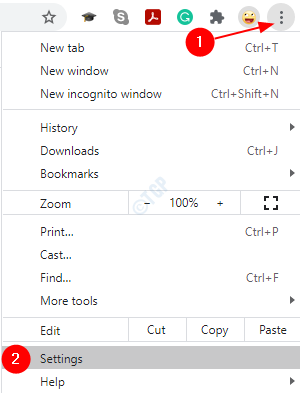
2. samm: Aastal Seaded aknas minge Privaatsus ja turvalisus ja klõpsake nuppu Kustuta sirvimise andmed.
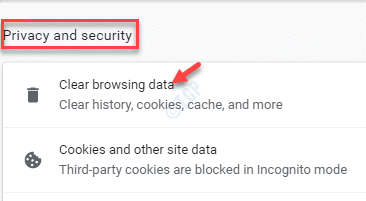
3. samm: See avab Kustuta sirvimise andmed aken.
4. samm: Klõpsake siin Täpsem ja määrake Ajavahemik väljalt Kogu aeg.
5. samm: Märkige ruudud kõrval Küpsised ja muud saidi andmed.
6. samm: Kliki Kustuta andmed.
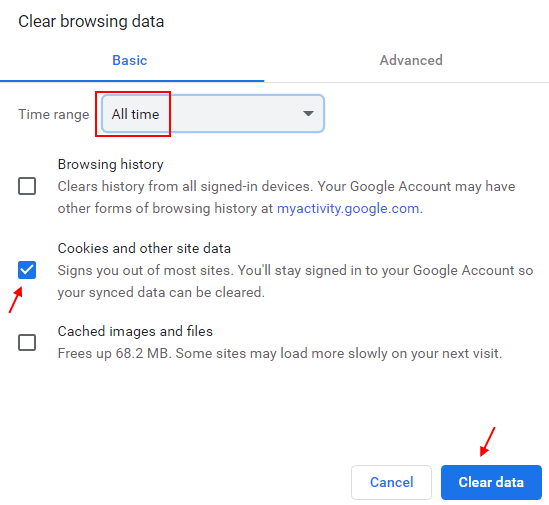
7. samm: Taaskäivitage kroom
2. meetod: kohaliku rakenduse andmekausta kaudu
Kasutage seda meetodit, kui kroom näitab lehe reageerimisviga alati sageli.
Märge: - Kõik teie järjehoidjad kustutatakse seda meetodit kasutades. Nii et kui soovite järjehoidjaid säilitada, minge lehele kroom: // järjehoidjad / kroomitud.
Järjehoidja eksportimiseks klõpsake nuppu Ekspordi. Selle meetodi lõpus importige lihtsalt vana järjehoidja.
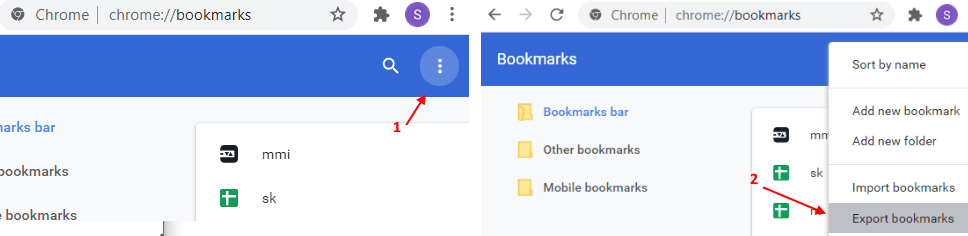
Samm 1: Vajutage Windows + R klahvi avamiseks klahvi koos Jookse käsk. Nüüd tippige % localappdata% otsingukasti ja vajuta Sisenema avamiseks Kohalikud rakenduse andmed kausta.
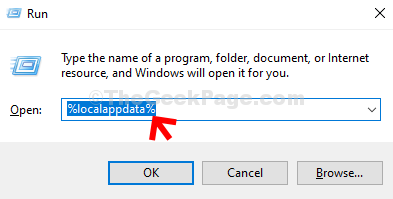
2. samm: Aastal Kohalikud rakenduse andmed kausta, navigeerige samm-sammult allpool asuvale teele:
- Chrome
- Kasutaja andmed
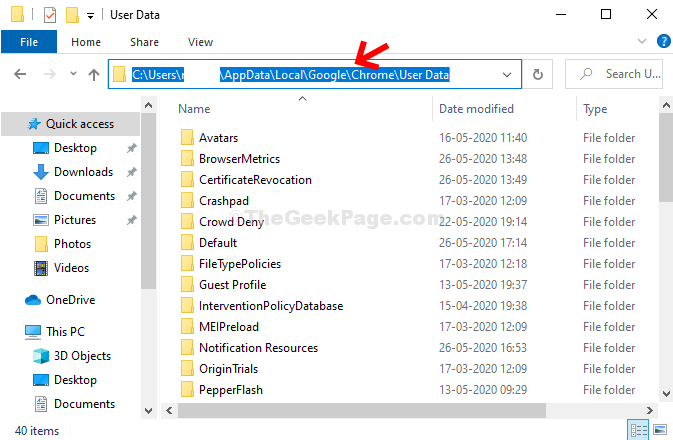
3. samm: Nüüd valige Vaikimisi kaust, paremklõpsake ja valige Nimeta ümber.
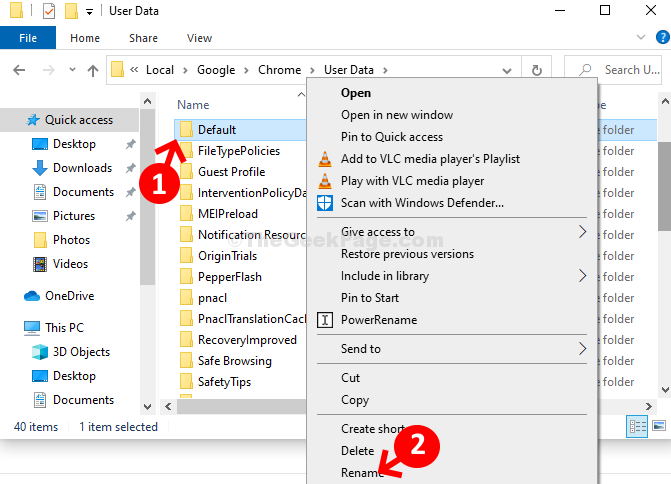
4. samm: Nüüd nimetage kaust ümber Defaultold.
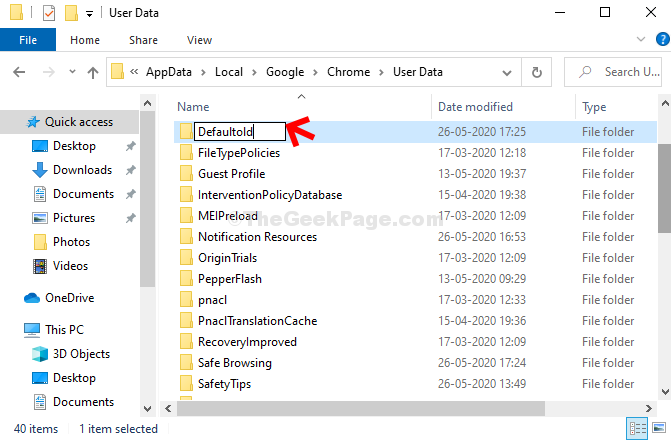
Sa oled valmis. Nüüd saate Google Chrome'i taaskäivitada ja see peaks hästi töötama. Kui näete endiselt viga, proovige 3. meetodit.
3. meetod: Google Chrome'i atribuutide kaudu
Samm 1: Klõpsake nuppu Alusta nuppu töölaual ja tippige otsingukasti Google Chrome. Nüüd paremklõpsake tulemusel ja valige Ava faili asukoht kontekstimenüüst.
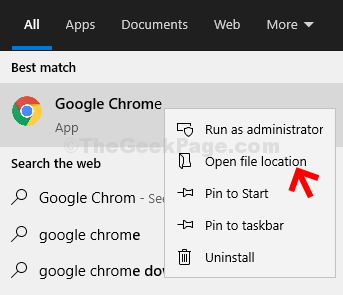
2. samm: Paremklõpsake faili asukohas Google Chromeja valige Atribuudid kontekstimenüüst.
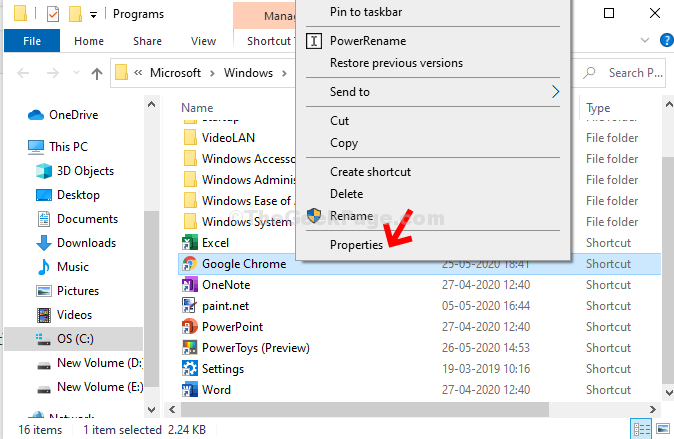
3. samm: Nüüd minge Otsetee ja lisage väljale Siht pärast tühik „Chrome.exe” ja tippige allolev tekst ja klõpsake nuppu Rakenda ja siis Okei muudatuste salvestamiseks ja väljumiseks:
-no-liivakast
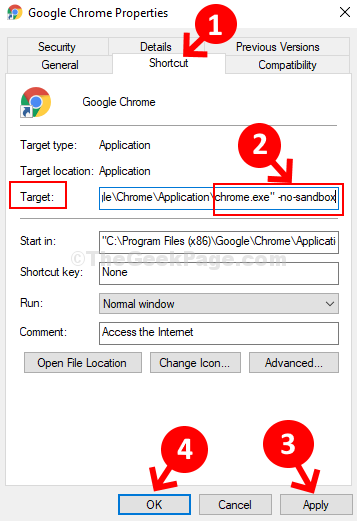
Kliki Jätka kuvataval viipal, mis võimaldab administraatori luba ja taaskäivitage Chrome. Te ei tohiks enam brauseritega probleeme tekitada.
See on kõik! Ja nüüd peaks teie Chrome'i brauser olema täiesti korras.


